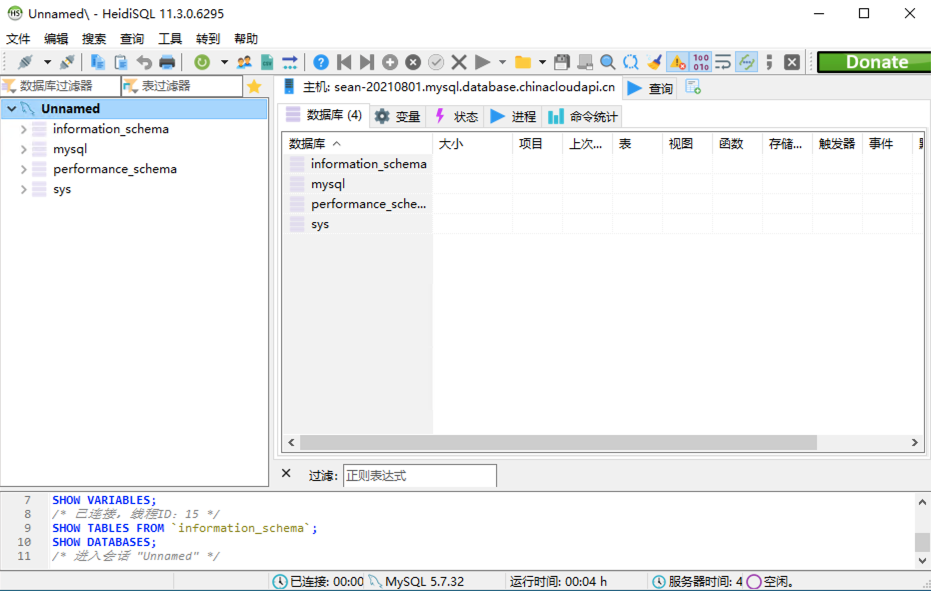实验目的:
本教程演示:
1.如何创建 Azure Database for MySQL
2.连接到数据库
步骤一, 创建资源组:
登录Azure,点击上方的资源组按钮:
资源组定义请参考:
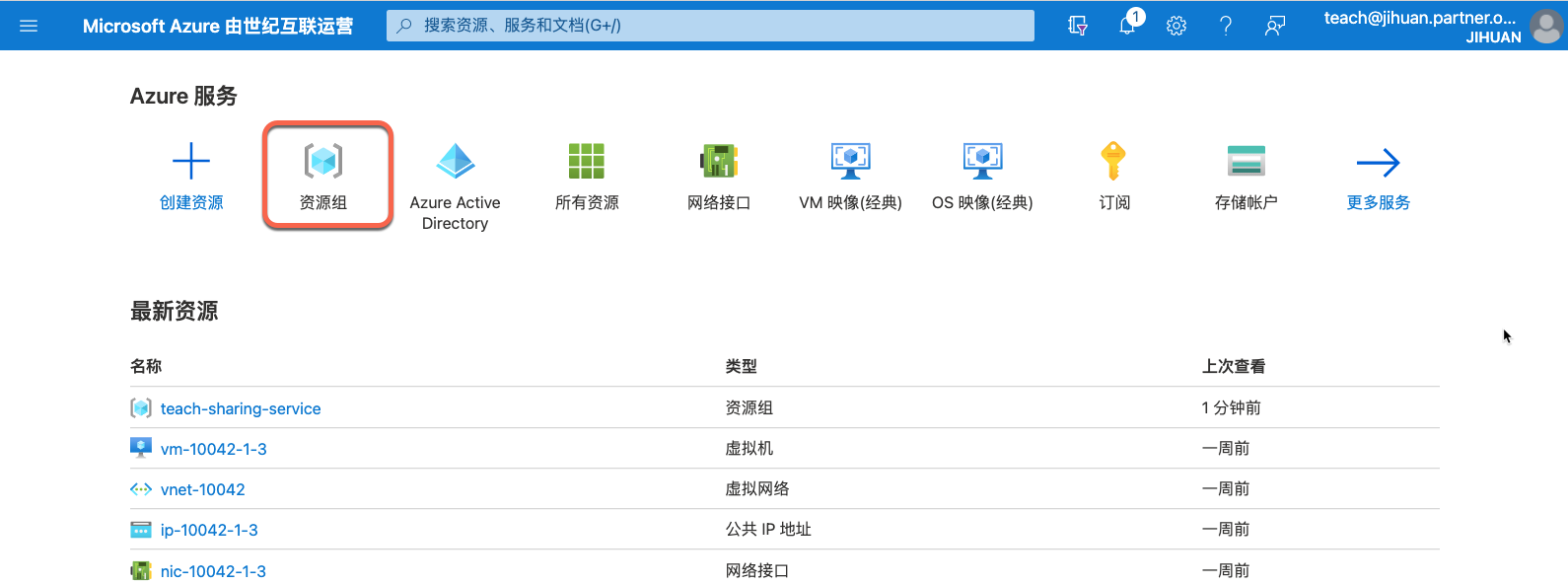
点击 创建 按钮,输入资源组的名称,资源组请以你的姓名拼音+日期结尾,例如 zhangsan-20210801
资源组位置优先选择中国东部2
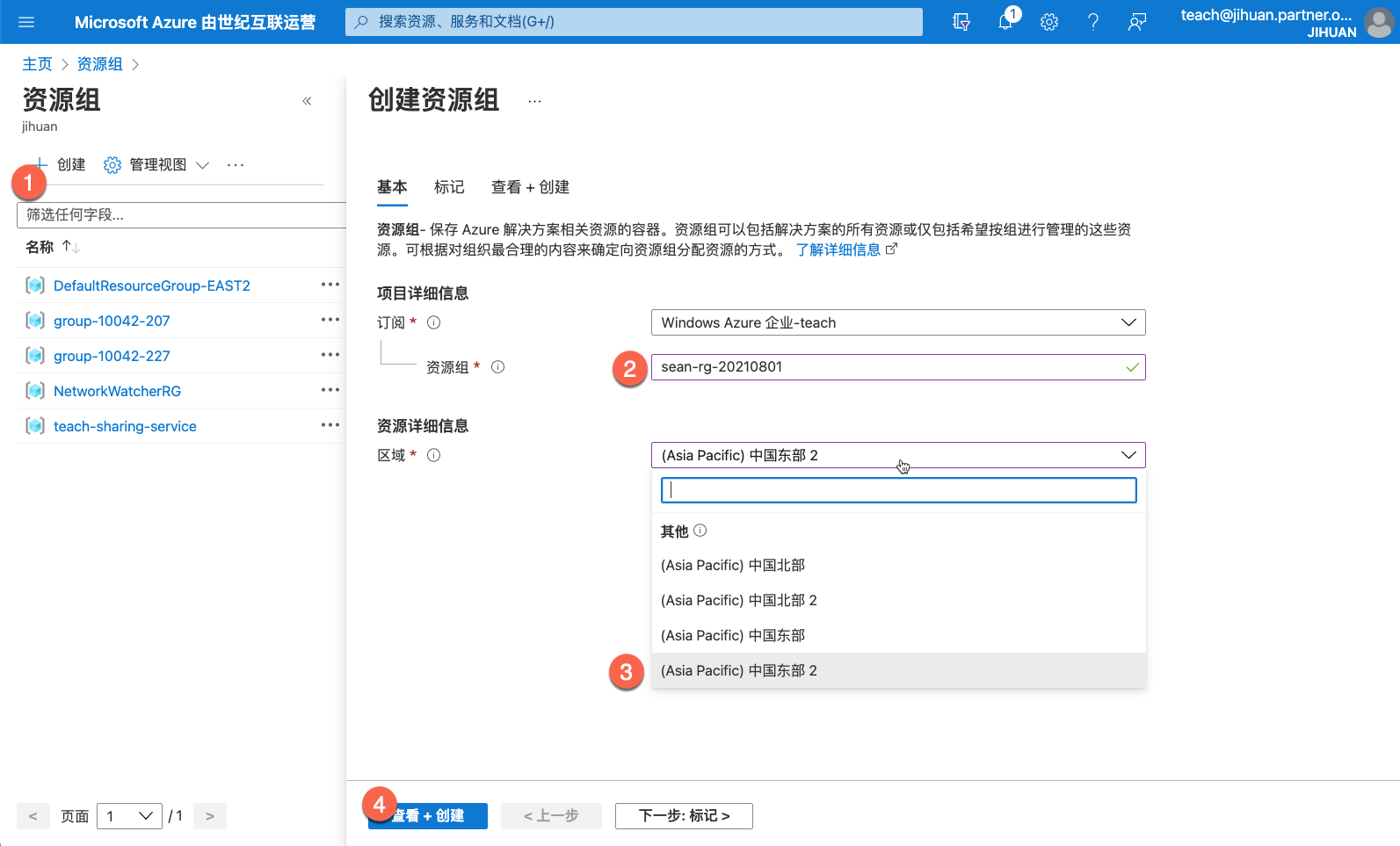
点击创建按钮,等待资源组创建成功。
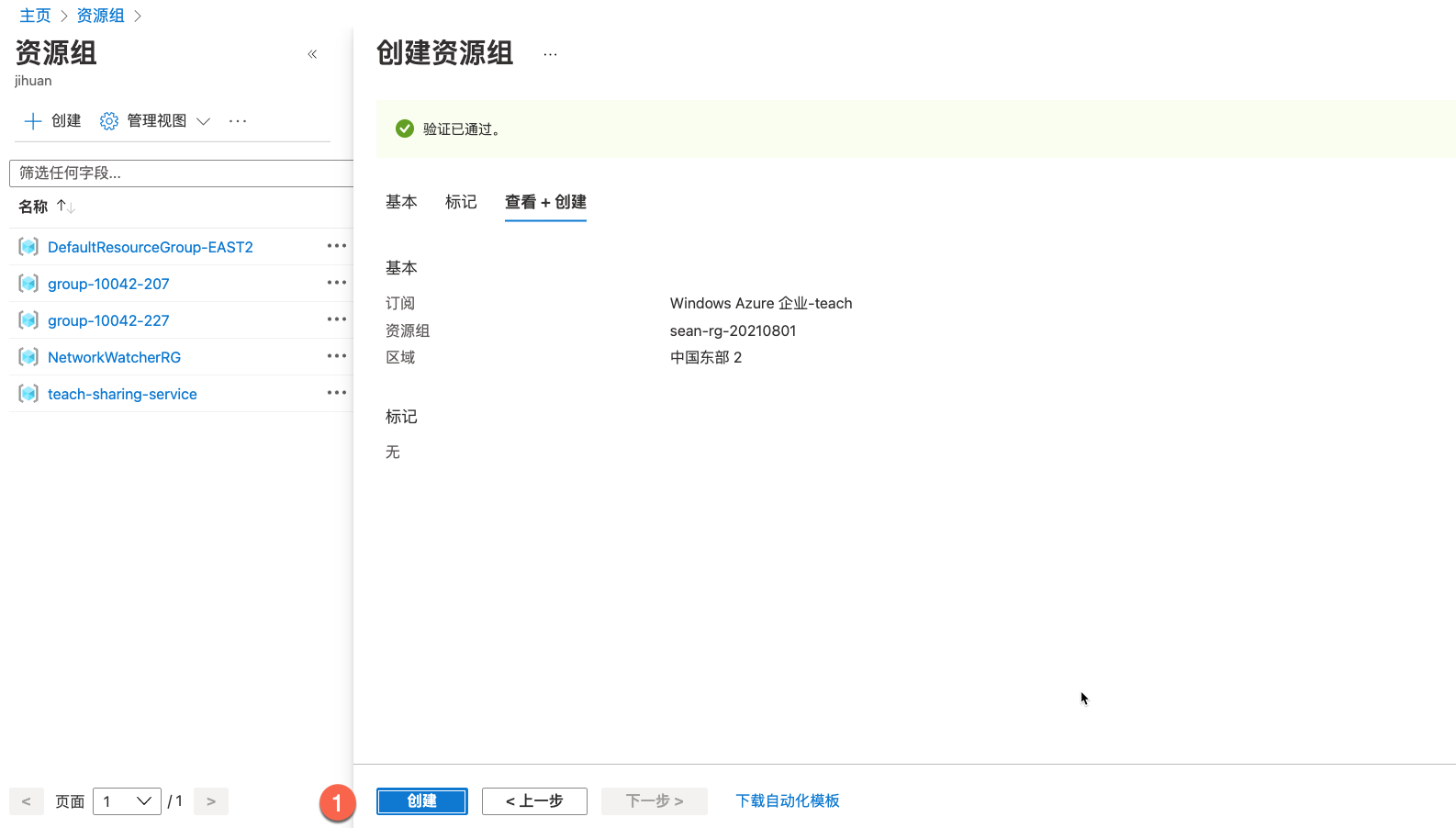
在资源组清单里,选择刚才创建的资源组或者 点击转到资源,进入资源组中。
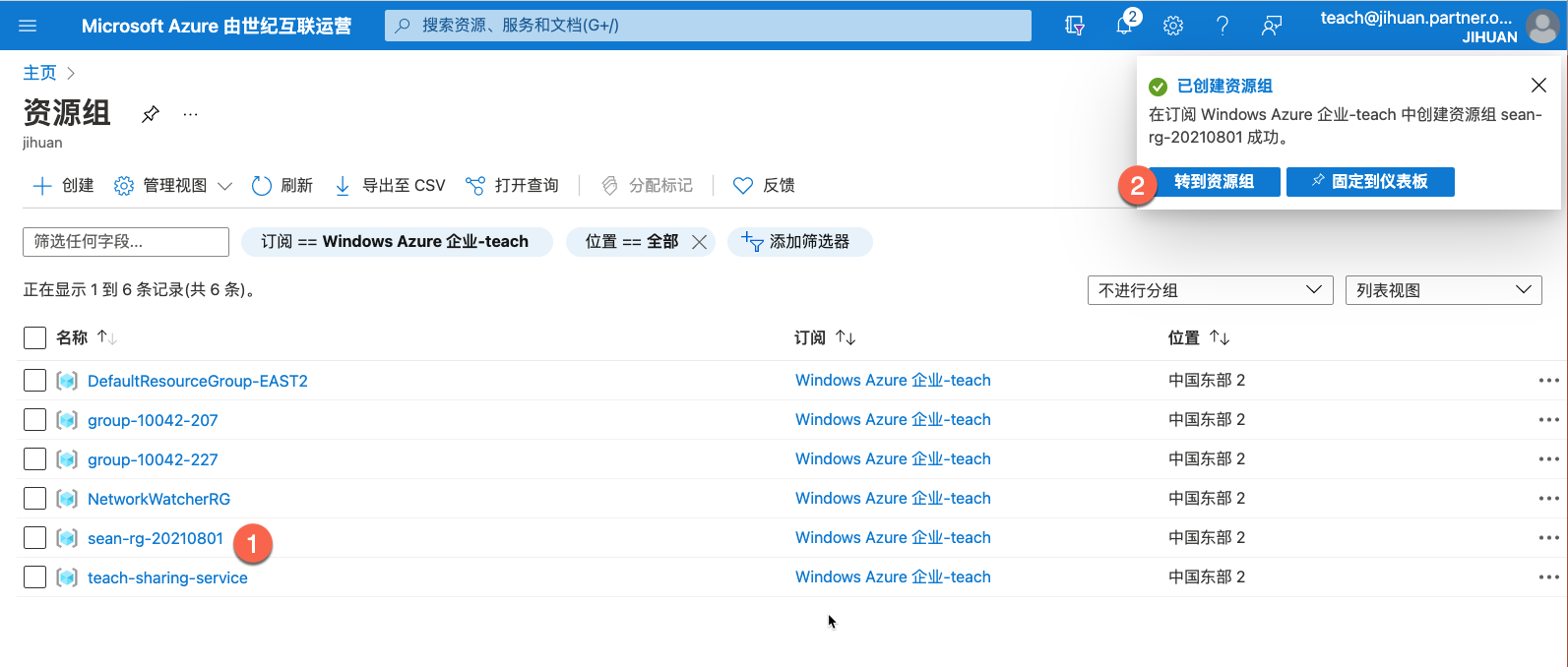
步骤二,创建Azure Database for MySQL
在资源组中点击新建
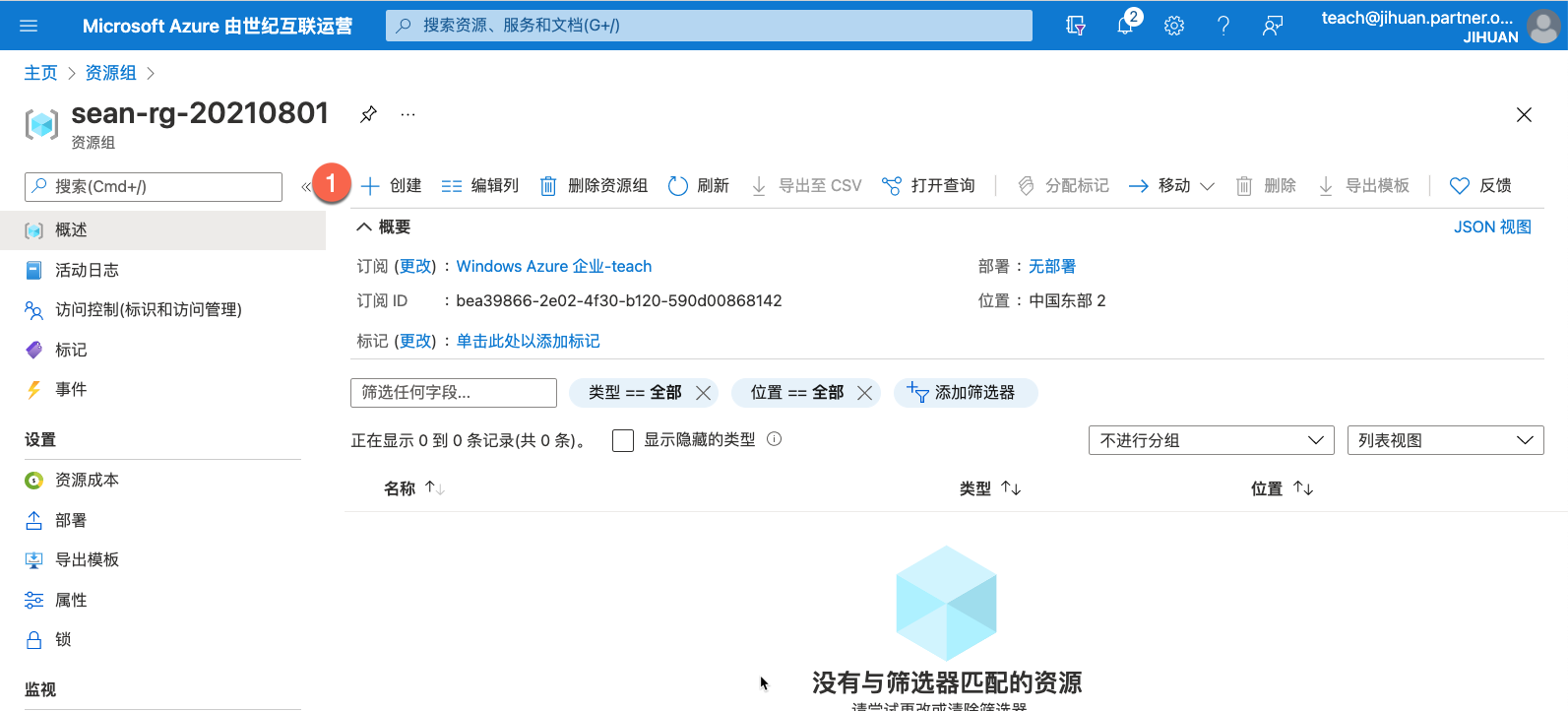
在左侧点击数据库,右侧找到Azure Database for MySQL或通过搜索找到:
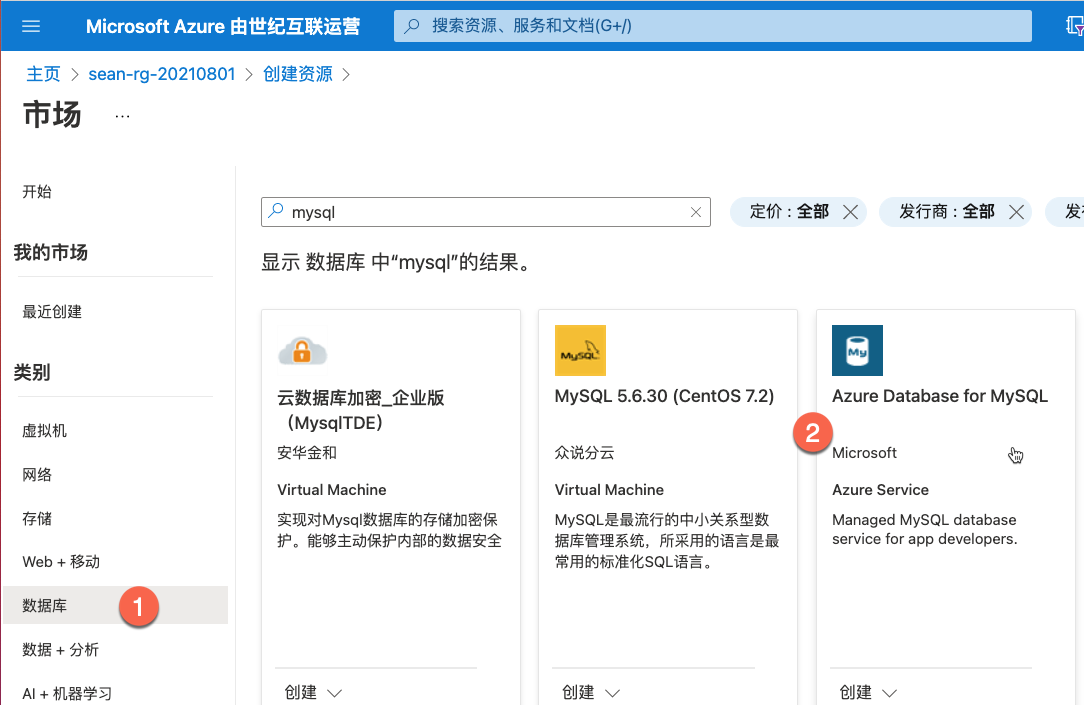
如下图选择 单一服务器:
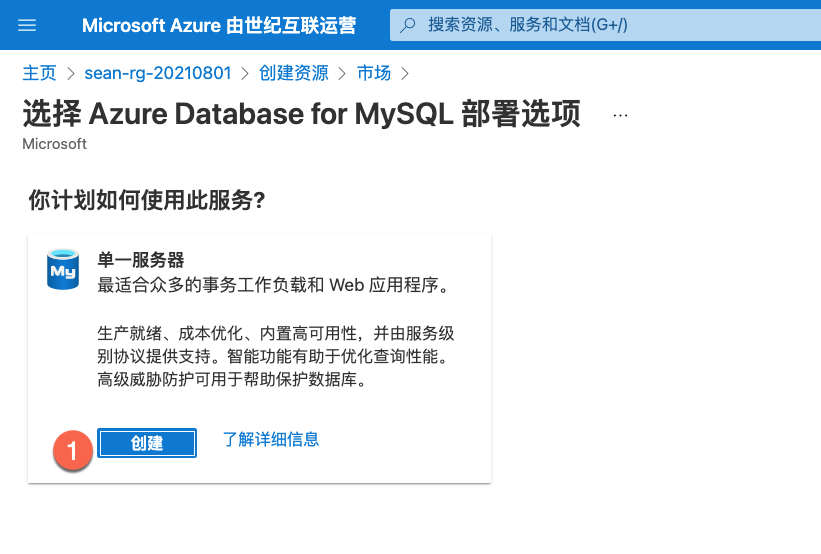
如下图输入服务器名称,通常以你的姓名拼音+日期后缀的方式命名
点击下图2处配置服务器
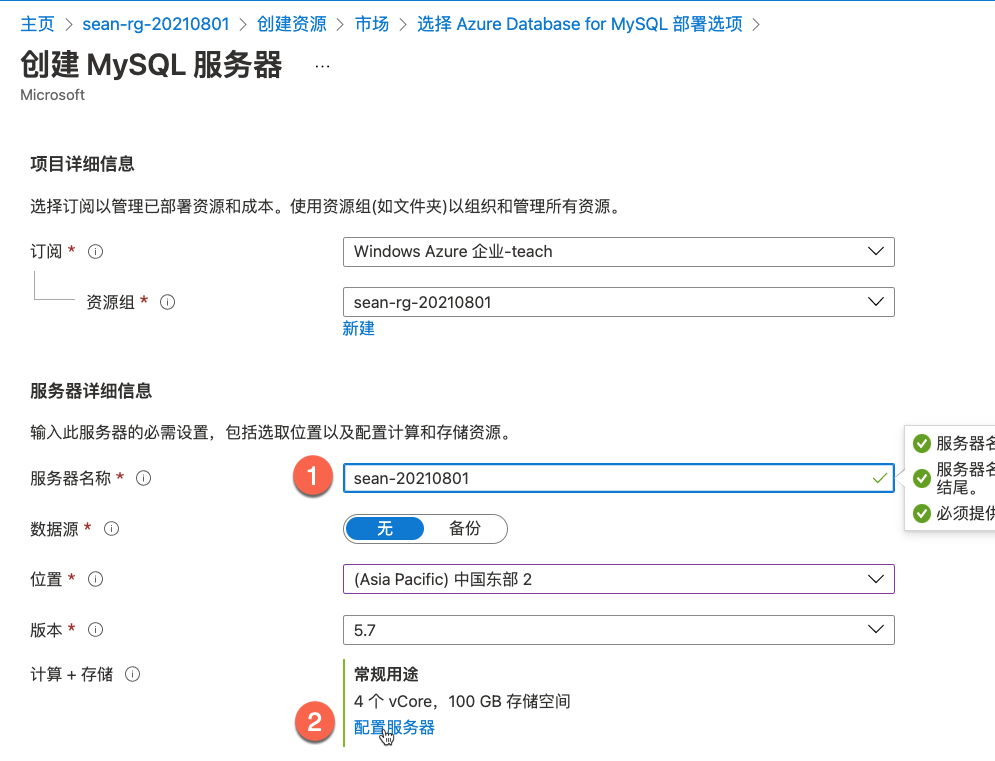
按下图选择定价层-基本
下方选择2vCore,50GB
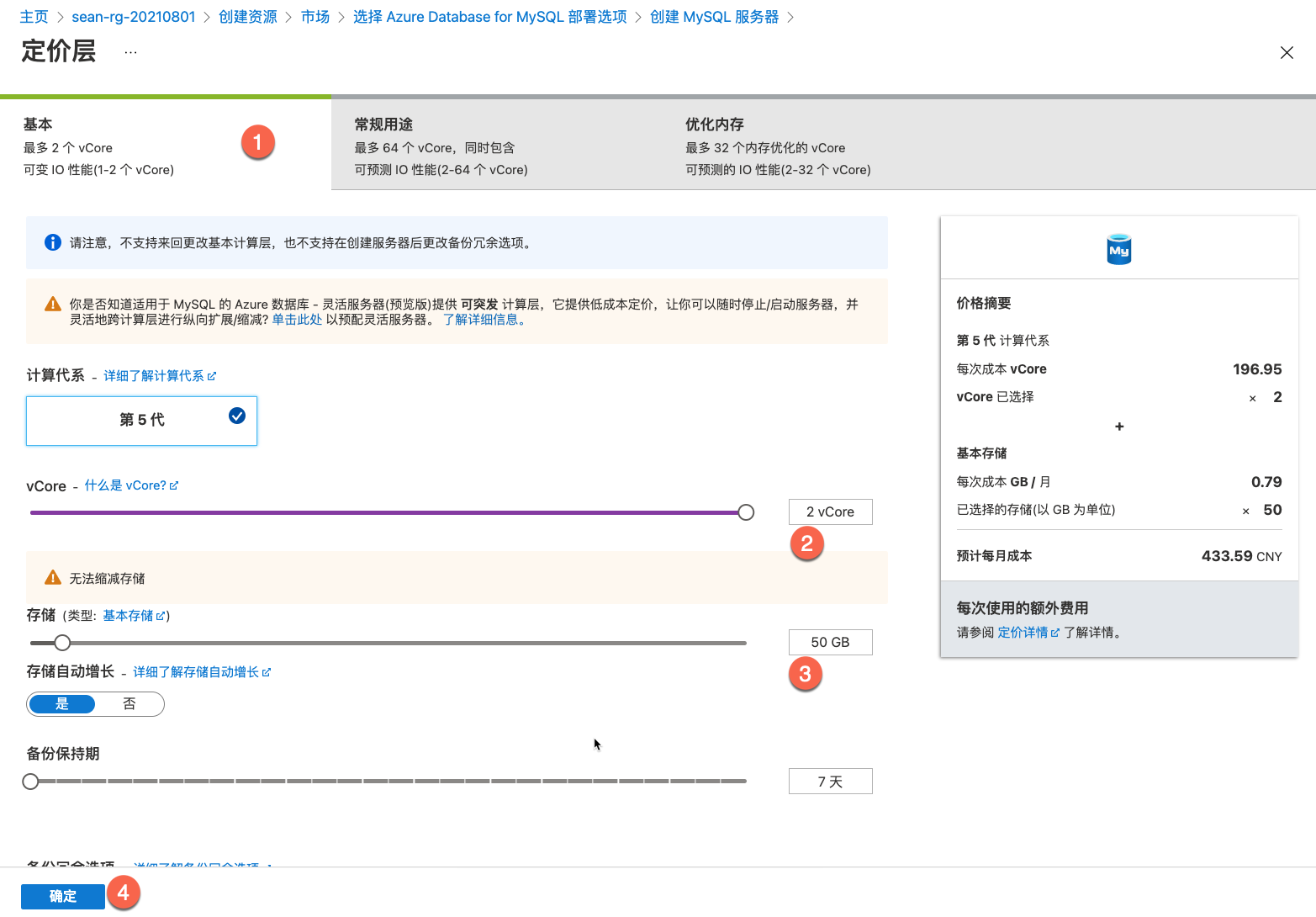
核实下图1 处资源组,2处为【基本,2vCore,50GB】
再3处设置账号密码
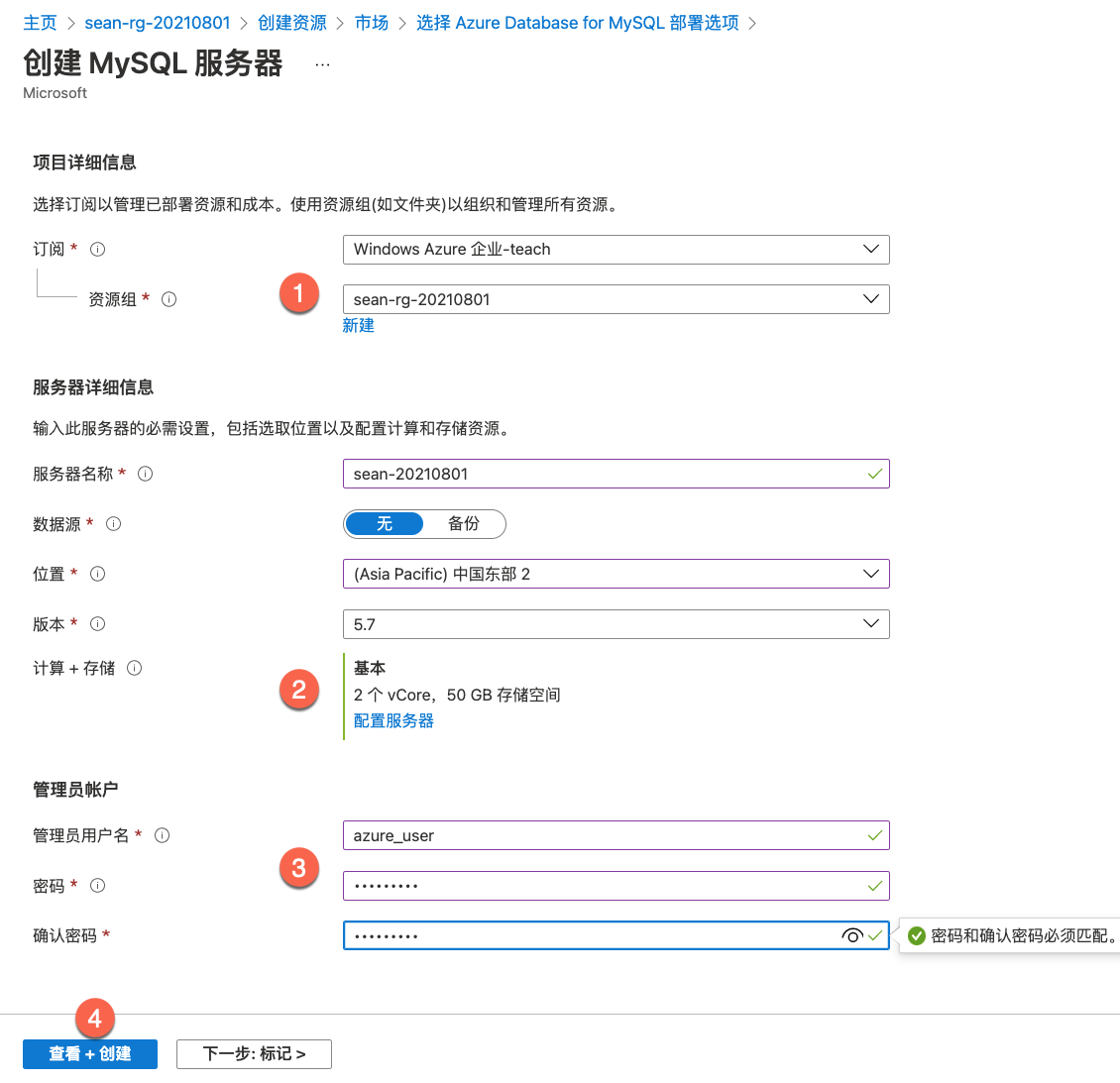
检查下图 1处 费用约为 400~450元RMB
检查下图2处资源组信息

资源创建完成,点击转到资源即可进入MySQL服务器主页
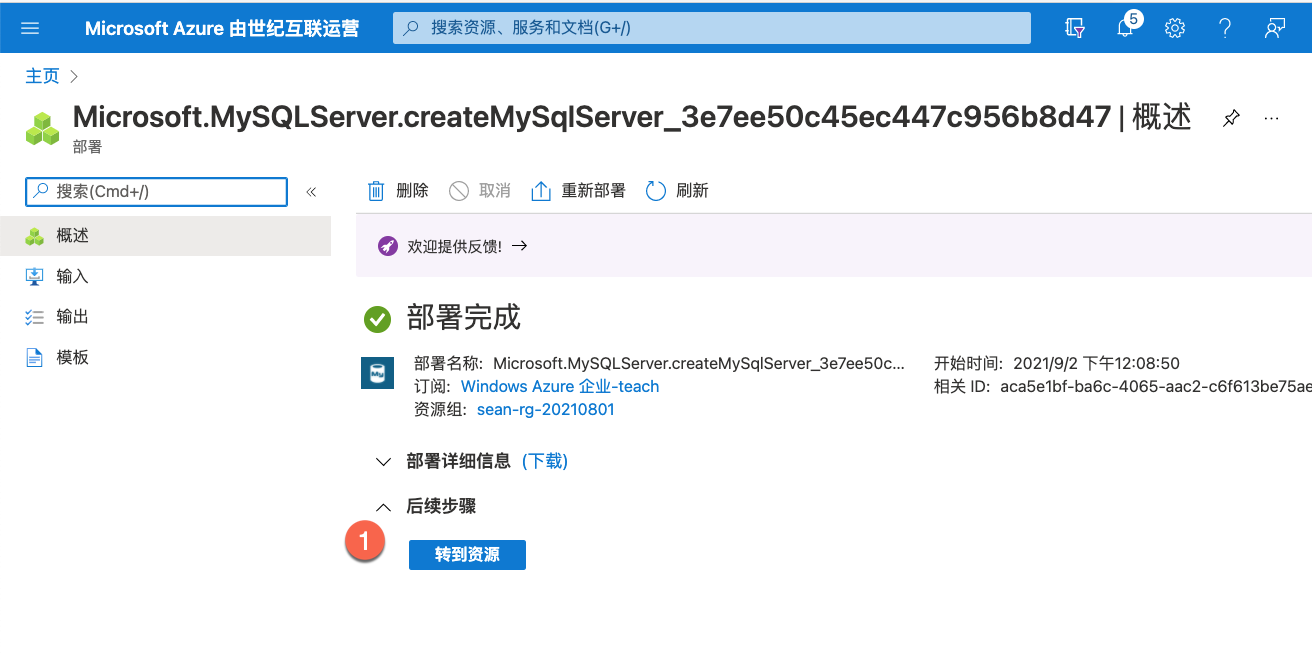
或在资源组中找到创建的MySQL服务器,点击进入主页
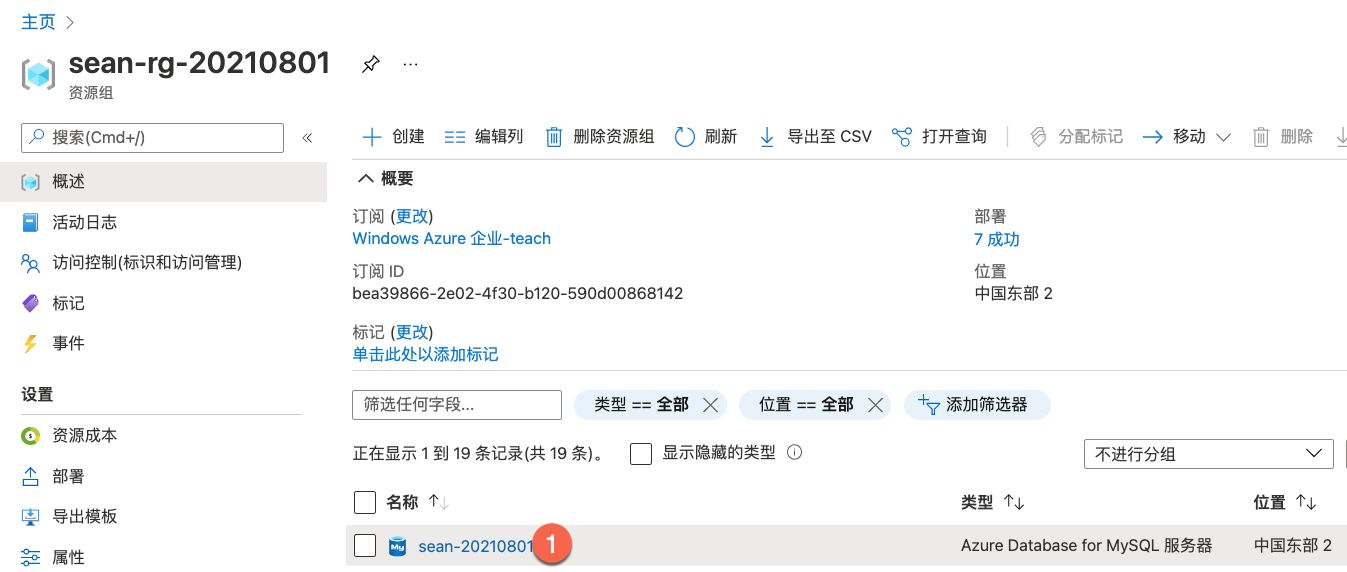
步骤三,设置防火墙规则
点击右侧连接安全性
设置右侧:
允许Azure 服务->是
添加客户端IP
强制执行SSL->否(注意,此处仅为学习期间的配置,生产/工作环境中不建议设置为否)

步骤四,连接到数据库
打开客户端工具,可以在服务器主页找到账号和密码,
注意密码为你设置的密码后变自动加上了@服务器名
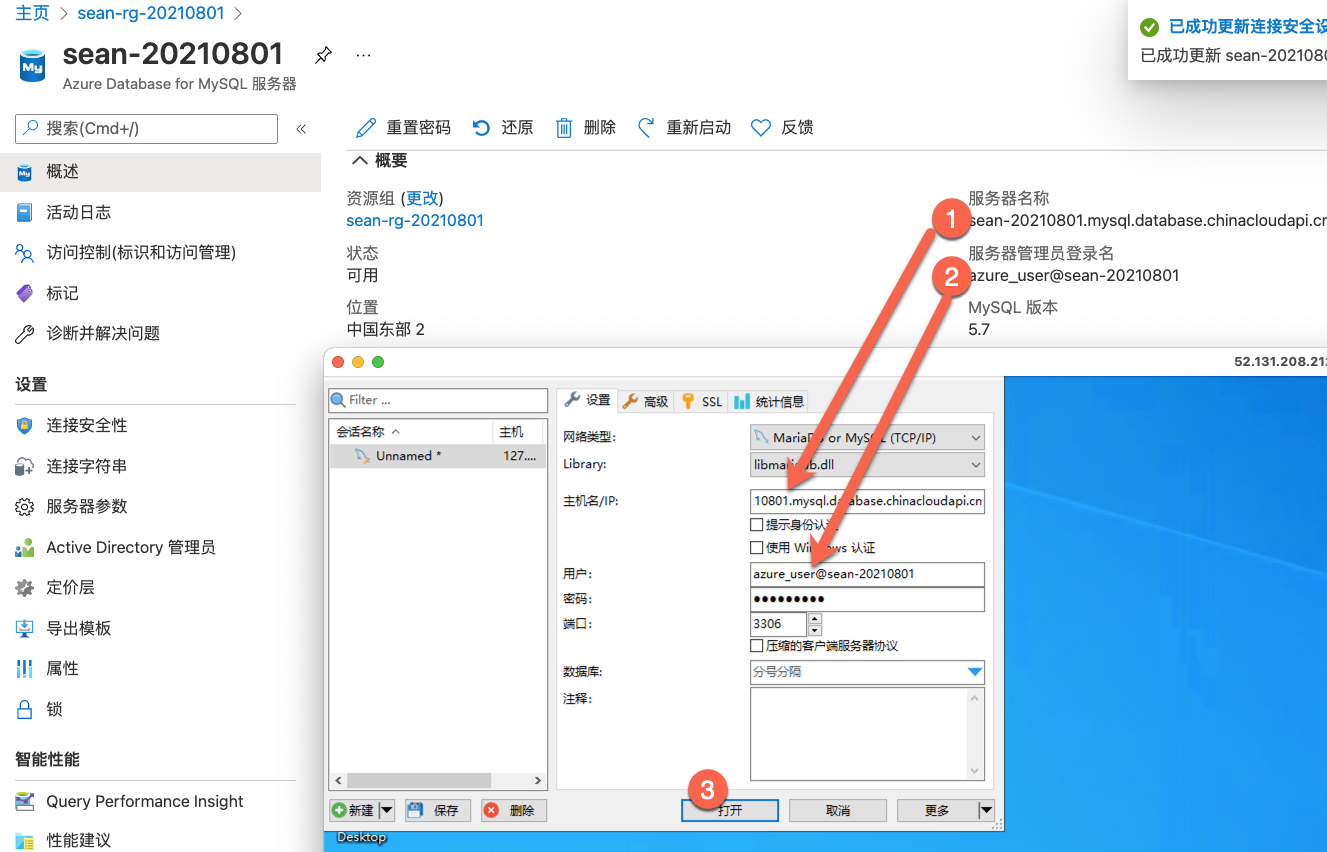
登录成功,可以创建新的数据库了。